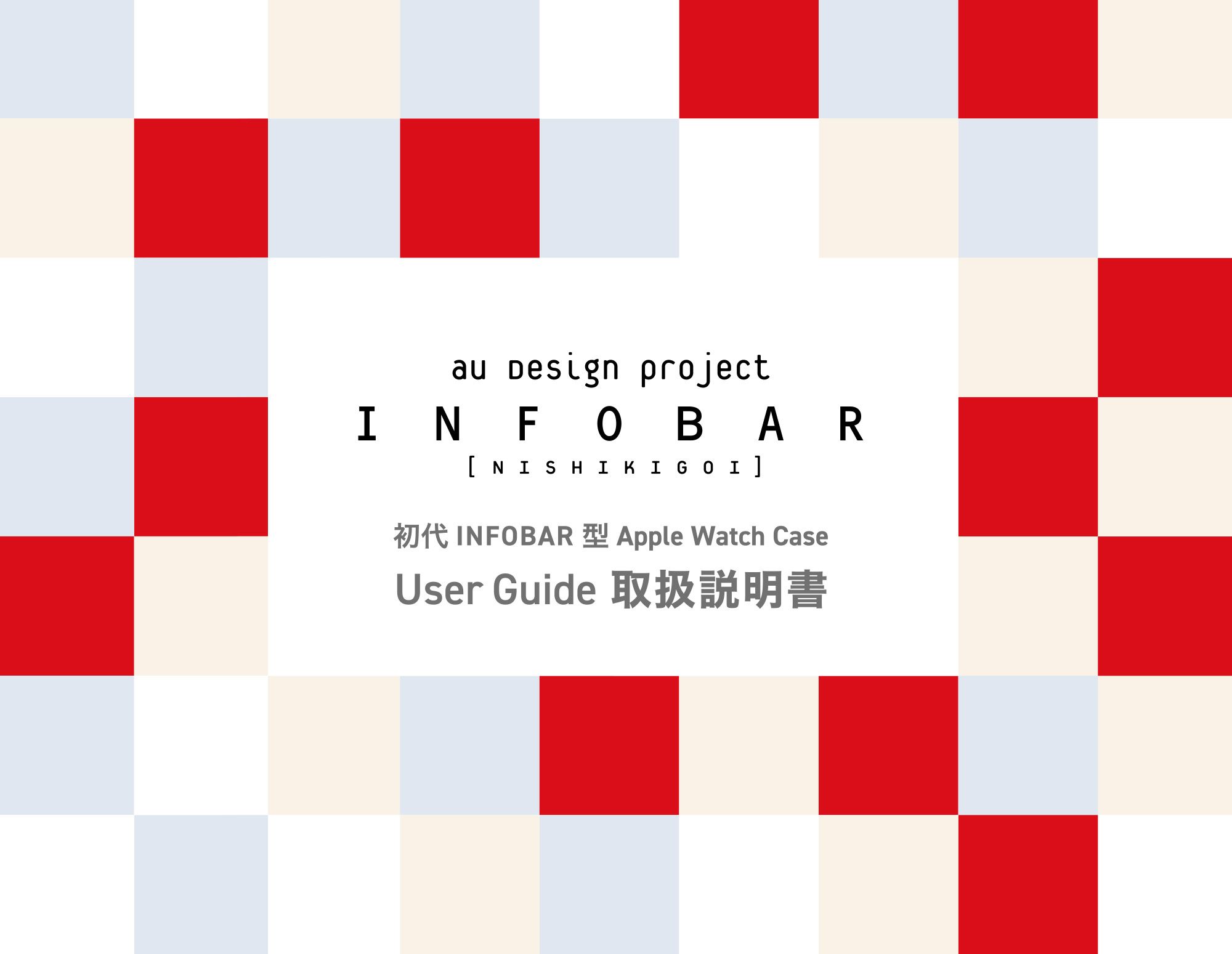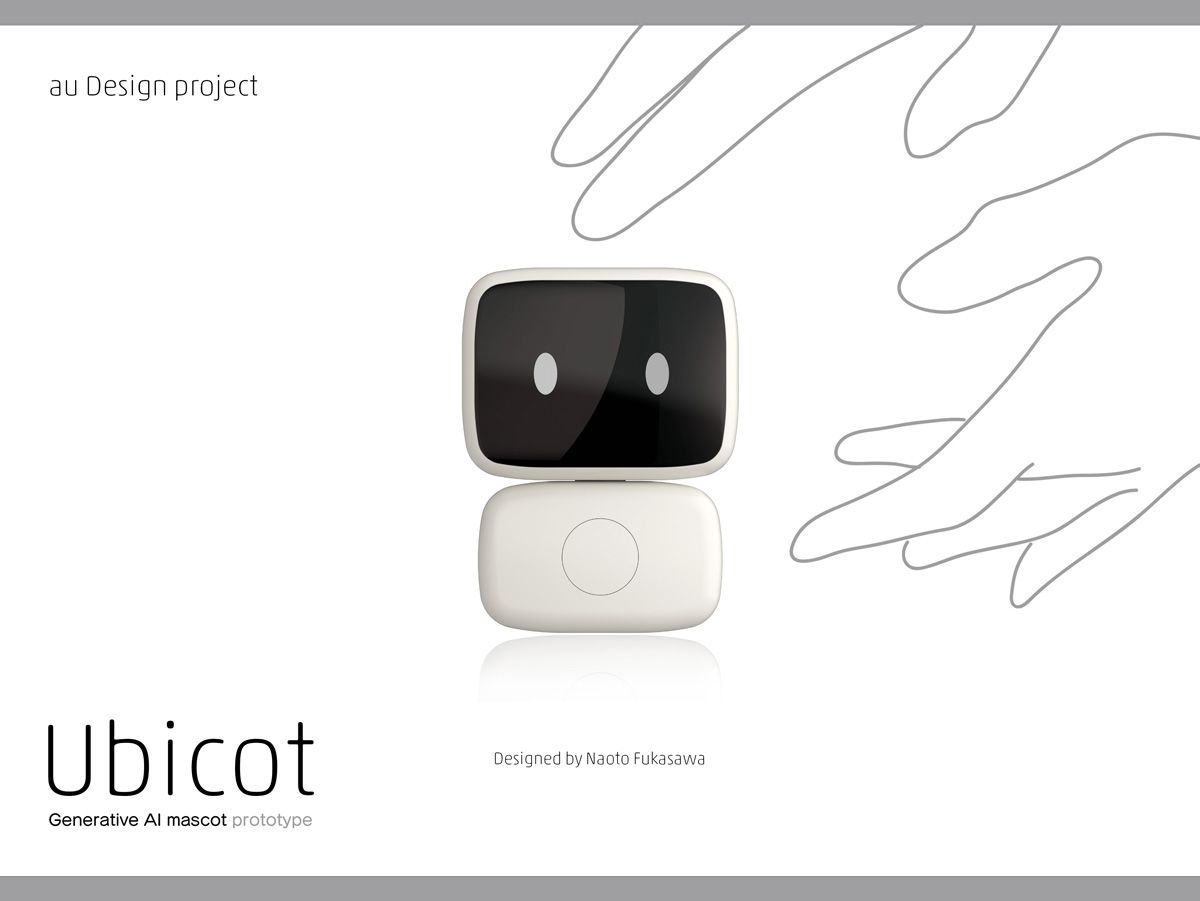発売開始からこれまでにau Design project公式Twitterにお寄せいただいたご質問を元に回答集を作成しました。随時更新いたします。
【4G LTEケータイが初めての方にオススメ】
INFOBAR xvの動画ガイドを用意しています。 基本操作方法や便利機能の使い方が動画になっています。
INFOBAR xv 使い方動画
【INFOBAR xvの取扱説明書の詳細版はこちら】
取扱説明書は同梱されていますが、詳細バージョンはウェブに掲載されてます。
INFOBAR xv 取扱説明書(詳細版)
【重要度の高いご質問】
Q: ブラウザからの画像保存が失敗してしまいます。何が原因でしょうか?
A: 設定→無線・ネットワーク→データ通信制限→メディアストレージが制限中になっていませんか?動作可にすると解決します。
Q: SMSで二段階認証を行う際に、SMSを確認するためにブラウザを閉じ、再びブラウザを開くと初期画面に戻ってしまいます。何か対処法はありますか?
A: センターキー+発信キーを長押しするとアプリ履歴一覧にいきます。 メール確認後、またセンターキー+発信キーでアプリ履歴に行き、ブラウザを選択すると戻ることができます。
Q: オートロックを一度設定し、その後無効にしようとしたところ、「なし」の欄に「管理者、VPN設定、または認証情報により無効」と表示され選択することが出来ません。どうしたらいいでしょうか?
A: こちらの方法で解決することができます。
設定→その他の設定→セキュリティ→認証ストレージの消去
Q: iPhoneから機種変更したのですが、+メッセージ(SMS)がINFOBAR xvに届きません。どうしたらよいでしょうか?(ただし、送信は可能)
A: iPhoneのiMessageの登録を解除するため、以下手順をお試しください。
1.以下のページより、お客さまの携帯電話番号をご入力ください。
iMessageの登録解除
2.ご入力いただいた携帯電話番号宛てに「確認コード(6桁)」が記載されたSMSが届きます。
3.「確認コード(6桁)」をご入力いただき、送信ボタンを押してください。
Q: iPhoneから機種変更したのですが、+メッセージ(SMS)の送受信やEメールの自動受信ができません。
A: 宛先:「00090015」 本文:「1234」 にSMSを送信してください。
Q: VKプラン(データ通信なし)で契約しています。+メッセージなど初回だけパケット通信が必須のものがあり困っています。データ通信も契約しないといけないのでしょうか?
A: はい、+メッセージをご利用になるには、LTE NETのご契約が必要です。(ただし、SMSのみ利用の場合はLTE NETなしでもOKです)。また、Eメールやau ID認証などデータ通信が必要なサービスはいくつかございます。
Q: 起動中のアプリ(アプリ履歴一覧)を確認したい。
A: 待受画面の場合:下方向キーを長押し
待受画面以外の場合:発信キー+センターキーを同時に長押し
【データ移行】
Q: 電話帳の移行は、可能でしょうか?
A: こちらのWEBサイトでデータ移行のやり方をご確認ください。→データ移行・バックアップについて
Q: INFOBAR xvの電話帳をSDカードに保存する方法を教えて下さい。
A: データお預かりアプリを使ってSDカードに保存してください。
メニュー→安心・安全→データお預かり→データを保存/戻す→SDカードを使う→アドレス帳や写真などを保存→保存したいデータ(アドレス帳や写真など)にチェック→次へ→ポップアップが表示された場合、「OK」
【スクリーンショット】
Q: スクリーンショットの撮り方を教えてください。
A: 発信キー(1の上のキー)+0 同時押しで撮ることができます。
※ 発信キーを少し早く押してしまうと「フェイク着信」が発動しびっくりしてしまうので同時に押すよう気をつけてくださいね。
【ロック機能】
Q: 誤作動防止のロック機能はないのでしょうか?
A: センターキー長押しでキーロックがかかります。
Q: オートロック機能を一時的に無効にする方法はありますか?少しだけ携帯を確認したい時に画面オフからいちいち暗証番号を入力するのが面倒です。逆に待受画面からすぐに画面オフにすることはできますか?
A: オートロックの再ロック時間を長めに設定すればすぐにロックがかからなくなります。また、待受画面中にセンターキー長押しでキーロックをかければ同時にオートロックもかかります。
Q: ロック画面にアナログの時計表示は出ないのでしょうか?
A: ロック中は常にデジタルの時計のみが表示され、アナログ時計に切り替えることはできません。
【ショートカット】
Q: Wi-FiやBluetooth、テザリングのオンオフを切り替えるのに「設定」からやるのは面倒。カスタマイズキーで一発設定出来たりしませんか?
A: 待受画面で上キーを長押しして右キーを押すとWi-FiやBluetooth、テザリング、機内モード、エコモード、位置情報のオンオフを切り替えることができます。
【LINE】
★重要★ LINE社は2022年11月上旬よりINFOBAR xvなど一部機種でLINEアプリのサービス提供を終了します。LINEの全ての機能がご利用できなくなります。
一部機種におけるLINEアプリサービス提供終了について
Q: LINEアプリの初期設定で、以前使用していたアカウントの引き継ぎができない(「LINEを最新のバージョンにアップデートした後、もう一度お試しください。」とポップアップ表示される)。
A: INFOBAR xvに搭載されているAndroid OSのバージョンは、現在、LINEの推奨環境である「Android 7.0以上」の対象から外れています。 INFOBAR xvはAndroid OSのバージョンアップができずLINEアプリの最新バージョンをご利用いただけないため、以前使用していたLINEアカウントの引き継ぎができなくなりました。ただし、新規にLINEアカウントを作成すれば初期設定ができますので、LINEアプリを引き続きご利用いただけます。
Q: INFOBAR xvでLINEのスタンプと着せ替えを入手する方法、支払い方法を教えてください。
A: INFOBAR xvのLINEアプリではスタンプや着せ替えのご購入(支払い)ができません。スタンプ等はパソコンなどでご購入いただきINFOBAR xvのLINEアプリでダウンロードすることで使用可能です。プレゼントしてもらったスタンプを使用することも可能です。
Q: LINEのトーク画面の文字が大きいのですが変えられませんか?
A: LINEアプリ自体のフォントサイズは以下の方法で変更できます。
設定→壁紙・ディスプレイ→フォントサイズ(LINE)から変更可能です。小が最小のフォントサイズです。
また、LINEのトーク画面のフォントは以下での方法で変更できます。
LINE→・・・→歯車の設定マーク→トーク→フォントサイズ
Q: LINEの画像の保存方法を教えてください。
A: LINEで写真を開き、発信キー長押しをしてポインターを出し、右下の画像保存ボタンをクリックしてください。
Q: LINEをよく使うのですぐに起動させたいです。どうしたらいいですか?
A: 1キーを長押ししてください!(カスタマイズキーの初期設定で、1キーを長押ししするとLINEが起動します)
Q: INFOBAR A03で使ってたLINEのトークの復元をINFOBAR xvでは出来ないのでしょうか?
A: 復元は可能ですが、トーク毎のバックアップ・復元になります。(GoogleアカウントやiCloudを使った一括バックアップは不可)
①旧機種でバックアップしたいトークを開き、右上の△マーク→設定(トーク設定)→トーク履歴をバックアップ
②本体内のデータフォルダの中に「LINE_Backup」というフォルダができてるので中のZIPファイルを新機種に送信
③送信方法はメールでもSDでもなんでもいいので、何らかの手段を使ってZIPファイルを、新機種のデータフォルダ内の「LINE_Backup」フォルダに入れる
④新機種でLINEの設定を済ませた後、先程バックアップした人のトークを開き、△マーク→トーク設定→トーク履歴をインポート
Q: LINEの予測変換で表示されるLINE絵文字を選択する方法は?
A: 発信キーを長押しするとポインター(矢印)が出てくるので、それを使って選択が可能です。また、次のページの絵文字を選択する際は、ポインターの状態でセンターキーを長押しすると、次のページ以降の絵文字も選択できるようになります。
【+メッセージ(SMS)】
Q:+メッセージで画像を貼り付ける方法教えてください。送信相手も+メッセージです。
A: +メッセージアプリにて送りたい相手のトークを開き、メニュー→添付ファイルを選択
Q: +メッセージを起動するためのショートカットはありますか?
A: メールキーを長押しすると+メッセージが起動します。
【Eメール】
Q: Eメールの自動受信ができないんです。設定画面にも行きつけず、自動受信の設定項目がそもそもありません。どうしたらいいですか?機種変更前はiPhoneでした。
A: iPhoneから機種変更した場合は、同期設定が自動的にかかっており、受信設定は「自動受信のみ」となりますため、設定項目がございません。(不具合ではないのでご安心ください。)
※同期設定されていると、INFOBAR xvに機種変更前に受信したメールも見ることが可能です。
Q: デコレーションメールは使えますでしょうか?
A: INFOBAR xvは、デコレーションメール(デコレーション絵文字)に対応しています。
Eメール作成画面で、右上の「◉・記号」を押し、右上の「→D絵」でデコレーション絵文字が送れます。
【Gmail/PCメール】
Q: Gmailの設定がうまくいきません。
A: INFOBAR xvでスマホやPCで使ってたメールを設定する方法を動画でわかりやすく解説しています。特にGmailの設定はアプリパスワードの払い出しが必要なため一手間かかるのでご注意ください(*^_^*) →
【INFOBAR xv】PCメールの初期設定・利用方法
Q: PCメールに Gmail のアカウントを設定しようとすると ID・パスワードが正しいのに「ユーザー名またはパスワードが正しくありません。」と表示される。
A: 端末だけでなくPC・スマホ側でも設定が必要になります。
以下の手順で設定できます。
1.PCやスマホのブラウザでGmailのアカウントでGoogle にログインする
2.Googleの「アカウント」メニューの「ログインとセキュリティ」を開き、「2段階認証プロセス」を有効にする
3.「2段階認証プロセス」にすると設定可能になる「アプリパスワード」を生成する
※アプリパスワード」を生成する際、「アプリパスワード」が表示されている画面で「完了」ボタンをクリックすると、2度とその「アプリパスワード」を表示することができませんのでご注意ください。「完了」ボタンをクリックする前に PC メールでアカウント設定するか、「アプリパスワード」をメモしておく必要があります。
4.INFOBAR xvのPCメールで先ほどのアプリパスワードを使ってアカウント設定を行う。
※この時、パスワードにはGmailのパスワードではなく、手順3で表示させた「アプリパスワード」を入力してください。
Q: PCメールで設定可能なアカウントを教えてほしい。
A: 以下のメールアカウントサービスでの設定が可能なことを確認しています。
IMAP/POP3(gmail.com)
IMAP(yahoo.com)
IMAP(hotmail.com)
IMAP(outlook.com)
IMAP(aol.com)
IMAP(yahoo.co.jp)
IMAP(outlook.jp)
IMAP(aol.jp)
IMAP(icloud.com)
※サービスの仕様変更等で利用ができないことがございますので予めご了承ください。
【Twitter】
Q: ブラウザ版のTwitterで画像を添付することができません。
A: Twitterで画像添付の際は、ブラウザで画像添付ボタンを押した後、ドキュメント→データフォルダ→ファイルマネージャー→DCIMやPictures などからお好きな画像を選択してください。
【ブラウザ】
Q: INFOBAR xvにインストールされているブラウザはPCサイトの閲覧は可能ですか?(スマホ版サイトとPC版サイトの閲覧切り替えが可能ですか?)
A: 切り替えはできません。
【再生可能なファイル】
Q: PDFは閲覧できますか?
A: PDFファイルは閲覧可能です。その他、閲覧可能な拡張子としては、txt、doc、docx、xls、xlsx、ppt、pptxなどがあります。
Q: mp3ファイルを受信したり、その音声を聴く事は可能ですか?
A: mp3は再生可能です。その他、再生可能なファイル(拡張子)は下記のとおりです。ただし、下記の拡張子のファイルであっても非対応のコーデックの場合は再生出来ません。
・静止画
.jpg .gif .png .bmp .webp
・音楽
.mp3 .mp4 .m4a .3gp .flac .ogg .ts .wav .mkv .mid .xmf
.mxmf .rtttl .rtx .ota.imy
・動画
.mp4 .3gp .ts .webm
再生可能な拡張子とコーデックの組み合わせは下記の通りです。
・音楽(拡張子と再生可能コーデック)
3gp:AAC-LC, AAC+, eAAC+, AAC-ELD, AMR-NB, AMR-WB
mp4, m4a:AAC-LC, AAC+, eAAC+, AAC-ELD
ts:AAC-LC
・動画(拡張子と再生可能コーデック)
3gp:H.263, H.264, MPEG-4 SP
mp4:H.263, H.264, MPEG-4 SP
ts:H.264, MPEG-2
webm:VP8, VP9
Q: INFOBAR xvで音楽を聴きたいけど、どうしたらよいの?
A: SDカードに音楽を入れ、メニュー→音楽→音楽から聴けます!
※再生可能なファイルは一つ上のQAをご覧ください。
【その他】
Q: 一緒に届いたSIMカードを入れても、認識しないのはなぜでしょうか?
A: auオンラインショップでご購入の場合はこちらの手続き完了後にご利用可能になります→ 回線切り替え方法
INFOBAR A03等のVoLTE対応機種でもINFOBAR xvとはSIMカードの種類が違うため、回線切替手続きを行っていただかないと機種変更されたことにはなりません。今一度ご確認をお願いいたします。
Q: 2タッチ入力(ポケベル入力)に対応していますか?
A: 対応しています(^_^)「2タッチ入力時の各キーの割り当て一覧」については、取扱説明書(詳細版)の27ページをご覧ください→
INFOBAR xv 取扱説明書 詳細版
Q: 0時に誕生日の通知音が鳴り驚きました。オフにする方法を教えてください。
A: 誕生日の登録をしておりますとお祝いのお知らせのために0時に通知音が鳴ってしまいますので、ご希望でない場合は以下の設定でオフにしていただくことをお勧めします。
カレンダーアプリ→メニュー→通知設定→記念日通知→記念日通知音をオフ
Q: 充電台に置いたとき時計を表示させたい。
A: 置き時計表示をONにすると充電時のスリープ時に置き時計が表示され、充電台に挿した状態でもアナログ時計が表示されます。出荷時の設定はOFFのため、置き時計表示をONに設定するには以下の手順をお願いします。
設定→壁紙・ディスプレイ→置き時計→置き時計を表示にチェック
※置き時計表示をONにすると、充電中は常に置き時計表示になり画面が点きっぱなしになります。
Q: モバイルデータ通信をオフにする設定が知りたい。
A: 設定→無線・ネットワーク→データ使用量→モバイルデータ通信のチェックを外す
※モバイルデータ通信を使っていただけないと通信会社としては正直アレなのですが、、、それで削減した分はグッズなど他のことに使っていただけると嬉しいです(^^)
Q: INFOBAR xvだけを持ち歩こうかと思っているのですが、緊急地震速報は受けられますか?
A: INFOBAR xvは、緊急地震速報などの緊急速報メールに対応しています。
Q: 待受画面の時計を別の時計に変えられますか?
A: 変えられます。待受画面で上キー押して、編集→一旦、時計を削除→追加でお好きな時計を選択してください。
Q: マナーモードは、サイレントモードと同じ意味ですか?サイレントモードにできますか?
A: マナーモードとサイレントモードは別のものです。 設定方法はこちらをご覧ください→ 【INFOBAR xv】マナーモード設定方法
Q: ブラウザで開いたGoogleフォトの写真を壁紙にしたいのですが保存は可能ですか?
A: メニュー→ページ操作→画像保存から、本体に画像をまず保存し、それを壁紙に設定してください。
Q: SDカードを入れていますが、データは自動でSDカードに保存されているのでしょうか?SDカード内を見るにはどうしたらいいのでしょうか?
A: カメラで撮った画像やブラウザで保存したファイルをSDカードに保存することは可能です。
SDカード内のデータを見る方法は以下になります。 メニュー→データフォルダ→ファイルマネージャー→SD(右上のカメラキー) 詳しくは取扱説明書(詳細版)の51ページをご覧ください→
INFOBAR xv 取扱説明書 詳細版
Q: Webアプリ版のNAVITIMEを使う際「位置情報をONにしてください」と出てしまいます。
A: 設定→その他の設定→位置情報→位置情報をオンにしてください。
Q: 待受画面左上に出てくる葉っぱの形をしたアイコンは何ですか?出たり消えたりします。
A: エコモードをオンにしたら表示されるアイコンです。出たり消えたりするのは、電池残量または時間帯設定に応じてオンオフが切り替わるからです。
Q: キーロックをしてても、マナーモードにしてても、発信キーを長押しすると「フェイク着信」が動作してしまう。オフにする方法はないですか?
A: 「フェイク着信」機能をお使いにならない場合は以下の方法でオフにできます。
設定→その他の設定→カスタマイズキー→フェイク着信のチェックを外す
Q: INFOBAR xvにイヤホンジャックが無いのですが、イヤホンの変換アダプタはありますか?
A: はい、ございます。「3.5φ-microUSB変換アダプタ01」 をお買い上げください。
Q: 電池の減りが早い気がする
A: 以下の項目を順に改善がないか確認してみてください。
①まず、メニュー→設定→エコ・電池→電池 にて、電池を多く使用しているアプリの一覧が出てくるので、何のアプリが多く電池を使っているか確認しましょう。また、そのアプリをあまり使わずに様子を見てください。
②端末の電源を一度切り、もう一度オンにしてください。
③起動中のアプリをすべて終了してください(待ち受け画面で下キー長押し→メニュー→すべて終了→はい)。
④省電力のため「エコモード」を設定してください(メニュー→設定→エコ・電池→エコモード→ON)。
⑤端末のソフトウェアを最新にアップデートしてください(メニュー→設定→その他の設定→端末情報→ソフトウェア更新→ソフトウェア更新 ※アップデートがあれば更新がおこなわれます)。
⑥利用場所の通信環境が悪いと電池を消耗しやすいため、機内モードにして数日過ごしてみて改善がみられるかを確認してください(待ち受け画面で上キー長押し→右キー→機内モードにチェックをする)。
⑦セーフモードにして数日過ごしてみて改善がみられるかを確認してください(電源ONの状態で電源キー長押し→「はい」にカーソルを合わせセンターキー長押し→はい)。
Q: INFOBAR xvで世界データ定額を使いたいんですが、どうすればいいでしょうか?
A: 海外でINFOBAR xvをご利用の場合はこちら をご覧ください。
Q: SIMロック解除した後、海外のSIMを入れてAPN設定しようとしたところ「このユーザーはアクセスポイント名設定を利用できません」と表示され設定できません。
A: 「設定」→「その他の設定」→「端末情報」→「SIMカードの状態」で「SIMカードの状態を更新」をクリック。その後「ダウンロード」をクリックし、「再起動」をOKして再起動します。再起動後、前記の「SIMカードの状態」を開き、ステータス欄が「許可」になっていれば設定完了です。その後、APN設定を行ってください。
Q: My auを起動すると「お客様情報の利用について」の画面から動けなくなるんだけど…。
A: My auアプリのアップデートのアンインストールをすると改善いたします。
メニュー→設定→その他の設定→アプリ→My auを選択→アップデートのアンインストール→はい
Q: 伝言メモ、通話メモ(あとから録音)を再生すると音割れするときがある。
A: 2019年1月29日開始のソフトウェアアップデートを実施していただけると改善いたします。
<アップデート方法>
設定→その他の設定→端末情報→ソフトウェア 更新